Le fait d'afficher plusieurs sites Web peut encombrer votre bureau de fenêtres ouvertes.Firefox affiche chaque site Web supplémentaire au moyen d'onglets dans une seule fenêtre de navigateur.
Pour voir comment cela fonctionne, ouvrez Firefox.Dès que le navigateur a chargé votre page d'accueil par défaut, appuyez sur Ctrl+T pour ouvrir un nouvel onglet.
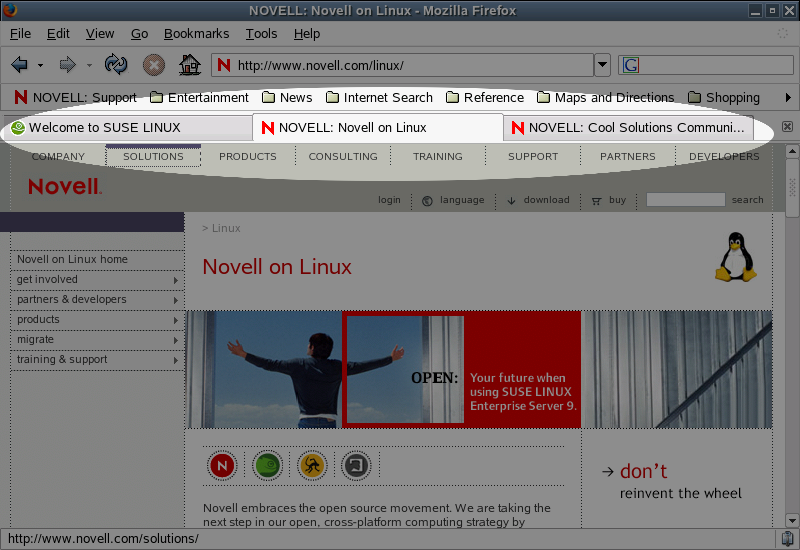
Un deuxième onglet apparaît en haut de la fenêtre principale.Vous pouvez passer d'une page Web à l'autre en appuyant sur CTRL+Tab.Si vous avez besoin d'autres onglets de navigation, appuyez une nouvelle fois sur Ctrl+T ou cliquez avec le bouton droit sur un lien et sélectionnez Ouvrir le lien dans un nouvel onglet.
Si vous souhaitez que le navigateur ouvre plusieurs sites lorsque vous le démarrez, cliquez sur Outils > Options.Dans la boîte de dialogue Options, cliquez sur Général.
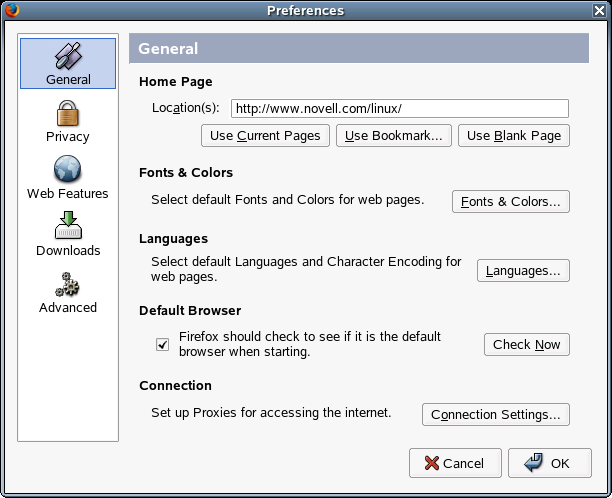
Le navigateur propose un grand nombre d'options.Vous pouvez utiliser les pages que vous êtes en train d'explorer ; choisir les pages de démarrage à partir de vos signets ou utiliser une page vierge.Vous pouvez également saisir une ou plusieurs adresses de page de démarrage en les séparant par un espace.Vous pouvez spécifier autant d'adresses que vous le souhaitez.
Vous pouvez également personnaliser le comportement des onglets en accédant au menu Onglets.Pour ce faire, cliquez avec le bouton droit de la souris sur un onglet.Le menu Onglet vous permet d'ouvrir des onglets, de recharger l'onglet en cours (CTRL+R), de recharger tous les onglets, de fermer les autres onglets ou de fermer un onglet (CTRL+W).